Windows系統,無論是Windows XP、Windows7、Windows8/8.1還是Windows10各種版本的系統,都可以更改計算機的開機啟動時間,具體方法如下:
方法一:
1、開始 - 運行,輸入mscpnfig,確定或者回車,打開系統配置對話框;
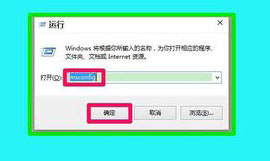
2、我們在打開的系統配置對話框,左鍵點擊:引導;
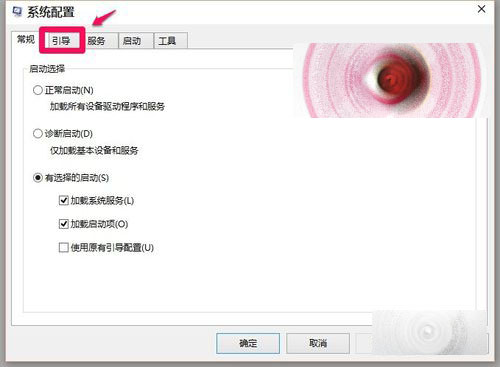
3、在引導標簽下,我們可以看到右側有個超時(T),在這個框裡可以更改計算機的開機啟動時間,這裡是6秒,也可以更改為3秒,並點擊使所有引導設置成為永久設置(K),再點擊:應用 - 確定,重啟計算機。
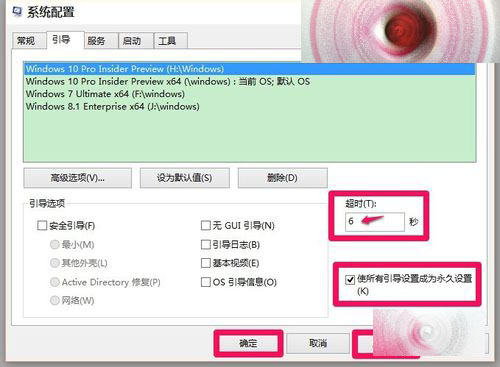
方法二:
1、右鍵點擊桌面計算機(XP系統 - 我的電腦,Win7系統 - 計算機,Win8/8.1系統 - 這台電腦,Win10系統 - 此電腦) - 屬性;
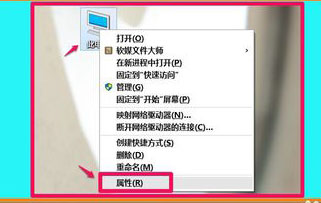
2、在打開的系統窗口,我們左鍵點擊左側的高級系統設置;
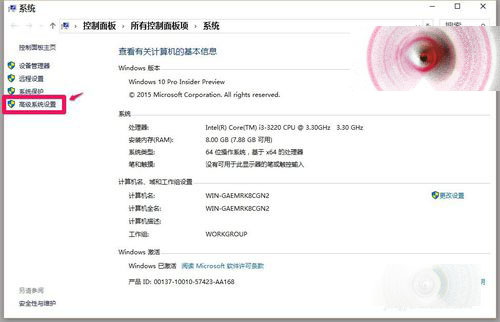
3、在系統屬性對話框,我們點擊啟動和故障恢復欄的設置;
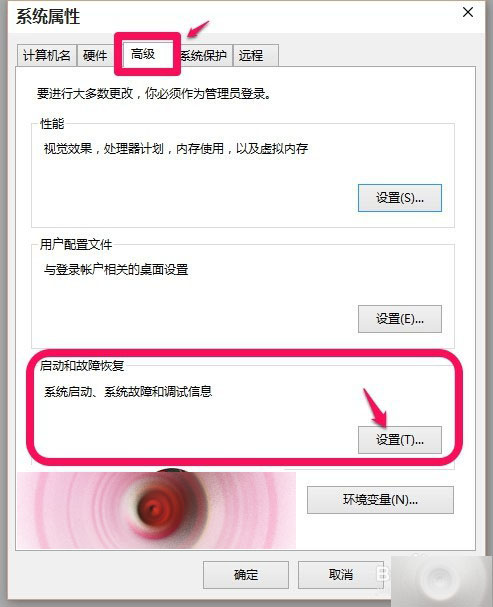
4、在啟動和故障恢復對話框,顯示操作系統列表時間(T)現在為6秒(因為我的計算機是多系統,故設置為6秒),可以更改為3秒,也可以去掉顯示操作系統列表時間(T)復選框的勾,時間為0秒,再點擊:確定。
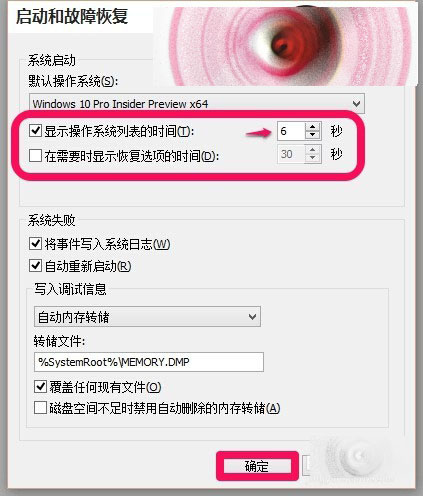
方法三:
1、在EasyBCD.exe軟件中設置:倒計時(秒)現在為6秒,可更改為3秒,再點擊:保存設置。
一般情況下使用方法一、方法二較為簡單、方便。
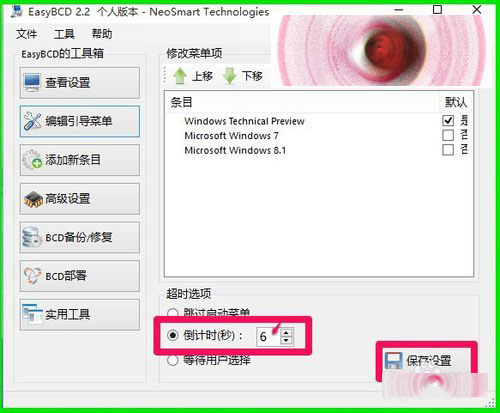
上述即:Windows系統計算機更改開機啟動時間的方法,供朋友們參考和使用。